Browser neboli vyhledávač je ve Studiu One silný nástroj pro nalezení a dosazení jakéhokoliv typu dat, která souvisí s prací v projektu.
Browser
Celé okno průzkumníku nalezneme na pravé straně programu. Průzkumník je rozdělený na šest základních oken. Skrz ně máme přístup k položkám: Instruments, Effects, Loops, Files, Cloud a Pool. Tak máme vše přehledně zorganizováno a cokoliv rychle dohledáme.
Přečtěte si také:
Poznáváme Studio One: 8. Edit Tools
Editační nástroje tvoří v jakémkoliv DAW srdce programu. Pomocí nich dokážeme buď pomalu, nebo naopak velmi rychle a efektivně provádět operace jako rozdělování a zkracování záběrů…
Poznáváme Studio One: 10. Funkce na horní liště
Funkce na horní liště DAW patří k těm nejčastěji používaným. Jak při editaci, tak při mixu. Ve Studiu One jsou krásně zobrazené srozumitelnými symboly. Znáte však všechny možnosti,…
Home tab
Přes ikonu domečku se dostáváme na Home tab, odkud máme přístup do všech částí vyhledávače. V této podúrovni uvidíme ikony další.
Můžeme odtud do programu přenést jak virtuální nástroje, tak plug-iny a jejich presety. Nalezneme zde audio soubory, které lze do programu vkládat, např. různé smyčky ad. Důležitý je také Pool, místo, kde objevíme všechny audio soubory, které jsme během projektu nahráli nebo je právě používáme.
Stejnou nabídku máme stále otevřenou v horní, horizontální části vyhledávače. Ten obsahuje kromě jednotlivých kategorií i textový vyhledávač. Pokud hledáme něco specifického, můžeme to rychle najít pomocí vyhledávání právě v tomto poli.
Pokud si vybereme jednu z možností v horní liště, otevře se nám další „podmenu“, ve kterém můžeme filtrovat výběr v kategorii. Např. selektovat podle výrobce, abecedního pořadí názvu nebo typu daného efektu či virtuálního nástroje.
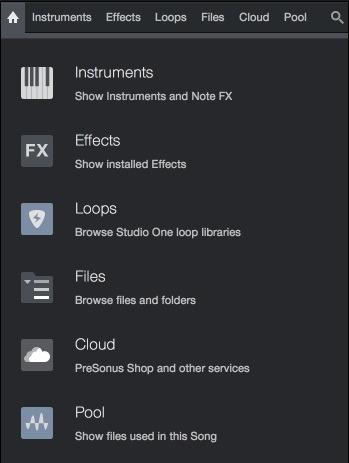
Drag and drop
Co dělá z průzkumníku Studia One opravdu silný nástroj, je funkce Drag and drop (Táhni a pusť). Vše, co v průzkumníku najedeme, můžeme jednoduchým přetažením dosadit do projektu. Jakýkoliv plug-in, virtuální nástroj, audio loop, preset, vše jednoduše tažením vložíme do hlavního okna. Daná funkce nebo software se okamžitě aktivuje a je připraven(a) k použití.
Nejen, že je toto zobrazení dat přehledné, ale okamžité přetažení do projektu je nejrychlejší způsob, jak danou funkci použít. Odpadá tak vyhledávání skrz "roletková meníčka". Všechny funkce jsou po ruce na pár kliknutí.
Pojďme si přiblížit jednotlivá menu.
Instruments
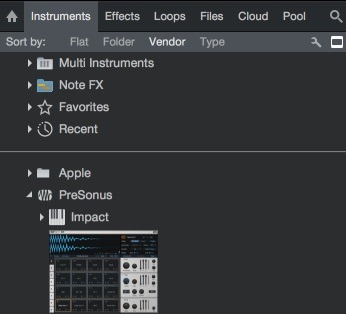
V tomto menu máme po ruce všechny virtuální nástroje, které Studio One vidí. Menu můžeme otevřít i pomocí klávesy F6.
Vybraný nástroj jednoduše přetáhneme do hlavního pracovního okna a během okamžiku je připravený k práci.
Effects
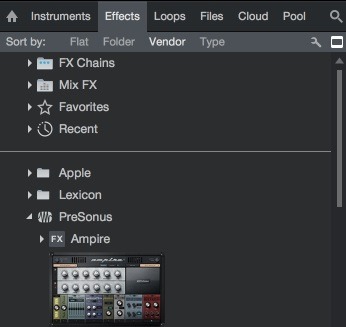
Stejně můžeme do projektu vkládat plug-iny, které máme k dispozici. Opět je to velmi rychlý způsob, jak daný efekt dostat do hry.
Menu můžeme otevřít přímo pomocí klávesy F7.
Folders
Efekty jsou organizované do složek. Ty lze měnit a efekty v nich přesouvat. Můžeme si tak vytvořit vlastní strukturu, v jakém pořadí se budou plug-iny samy nabízet. Sloučíme např. v jedné složce všechny ekvalizace nebo komprese.
Favorite and Recent Plug-ins
V této části vidíme 10 nejvíce používaných nebo nejoblíbenějších plug-in. Pokud chceme mít nějaký plug-in v části favorite, označíme ho v prohlížeči kliknutím na favorite.
Loops
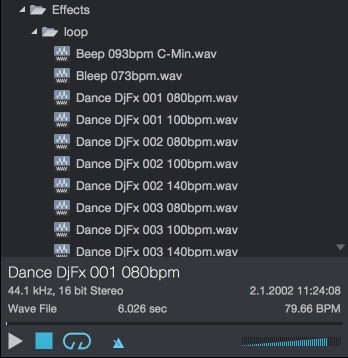
K výbavě moderního DAW patří i možnost pracovat se smyčkami, loopy atd. Zpravidla máme v zásobě takových zvukových dat, „samplů – loopů“ na harddisku velké množství, a tak je zásadní při tomto objemu rychle najít to, co potřebujeme.
Vyhledávač pro práci se smyčkami otevřeme pomocí F8.
Třídění
Třídění smyček je postaveno na 3 úrovních. Můžeme filtrovat podle Stylu, Instrumentu a Charakteru zvuku. Další třídění můžeme provést dle výrobce, typu atd. Rychle tak objevíme takové audio, které nejblíže odpovídá charakteru vyhledávaného obsahu.
Files
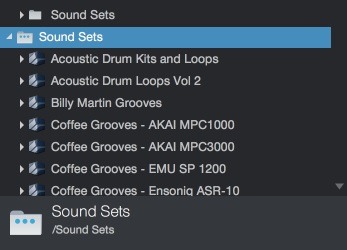
Prostřednictvím menu File vidíme všechna data, která leží na harddisku, včetně souborů specifických pro Studio One.
Můžeme zde do okna importovat i jiné zvukové formáty než wave, který ale zpravidla používáme při záznamu nejčastěji.
V menu File uvidíme vše, co máme v našem systému uložené.
Cloud
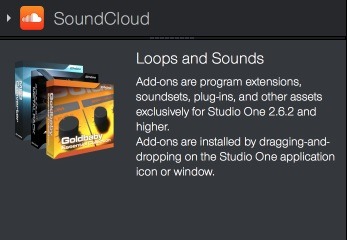
Ve složce Cloud se dostáváme k obsahu, jako jsou smyčky, presety nebo virtuální nástroje, a to z připojeného Cloudového úložiště typu PreSonus Shop, Exchange ad. Máme zde přístup i na účet SoundCloud.
PreSonus Shop je místo určené pro nákup nových plug-in instrumentů, efektů nebo zvukových bank.
PreSonus Exchange je naopak prostor, kde mohou uživatelé Studia One sdílet vlastní nahrávky s ostatními uživateli programu. Nalezneme zde i nové presety, FX chains, loopy, groovy, zvukové knihovny. Exchange také slouží jako zdroj specifických systémových rozšíření, jako jsou skripty pro hardwarové kontrolery.
Odkaz SoundCloud umožňuje propojení se stejnojmenným účtem. SoundCloud je platforma pro online prezentaci nahrávek a jejich veřejné sdílení. Přes toto propojení uvidíte vše, co máte na svém SC účtu, a bez překlikávání můžete účet ovládat přímo ze Studia One.
Pool
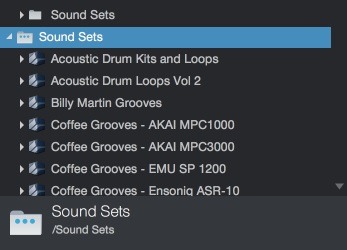
Pokud importujeme nebo nahrajeme track do pracovního okna, máme tuto stopu uschovanou v základní podobě i ve složce Pool. Zde se skladují všechna audio data, se kterými pracujeme právě v otevřeném projektu.
To je velmi šikovné pro manipulaci s nahraným materiálem. Všechny moderní DAW pracují s audio soubory nedestruktivně. To znamená, bez ohledu jaké úpravy či editace jsme na audio v projektu použili, původně nahrané stopy jsou stále k dispozici beze změn.
V Poolu můžeme audio soubory spravovat, např. měnit jejich jména, zcela je vymazat, vracet zpět do programu, případně dohledat ztracená data.
Browser je velmi užitečný nástroj pro obsluhu celého programu. Nabízí, vše co potřebujeme k práci pěkně po ruce. Pokud při jeho ovládání použijeme navíc klávesové zkratky, nastavili jsme nejrychlejší způsob jak s programem pracovat.
Video
 Dvě nové multimediální knihy o stále oblíbenějším PreSonus Studio One obsahují na více jak 200 stranách praktické rady, tipy a odpovědi na nejčastější otázky. Navíc jsou doplněny o celkem 38 názorných videonávodů, díky kterým si projdete přehledně a jasně vše důležité z této aplikace pro tvorbu hudby.
Dvě nové multimediální knihy o stále oblíbenějším PreSonus Studio One obsahují na více jak 200 stranách praktické rady, tipy a odpovědi na nejčastější otázky. Navíc jsou doplněny o celkem 38 názorných videonávodů, díky kterým si projdete přehledně a jasně vše důležité z této aplikace pro tvorbu hudby.


